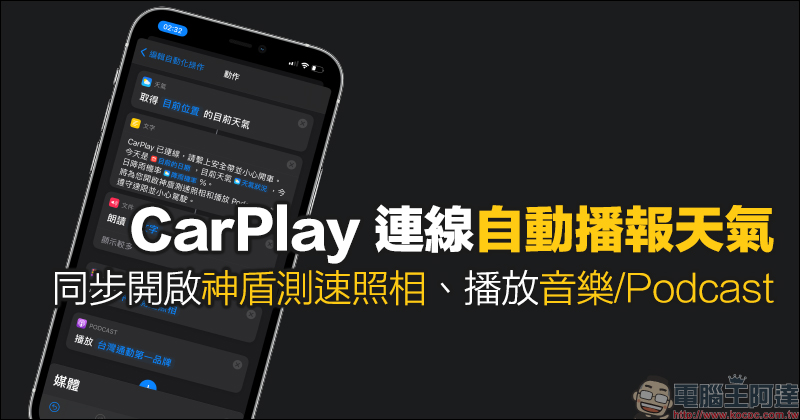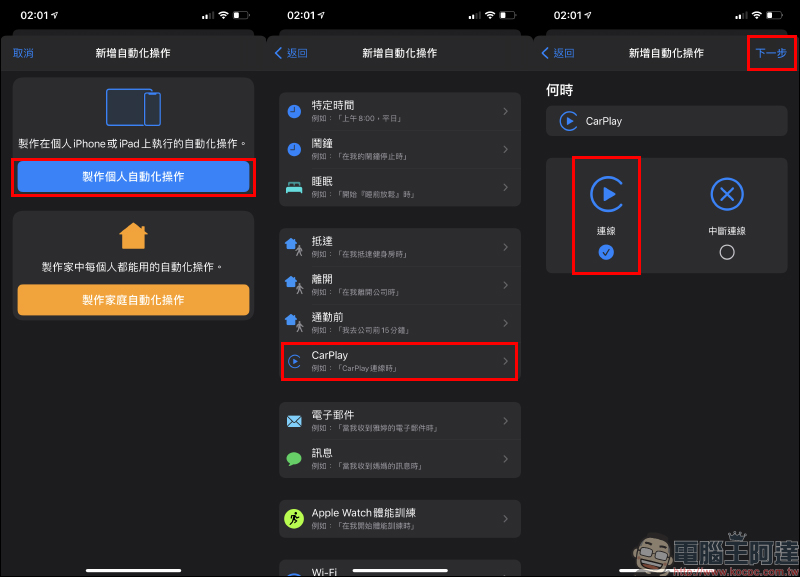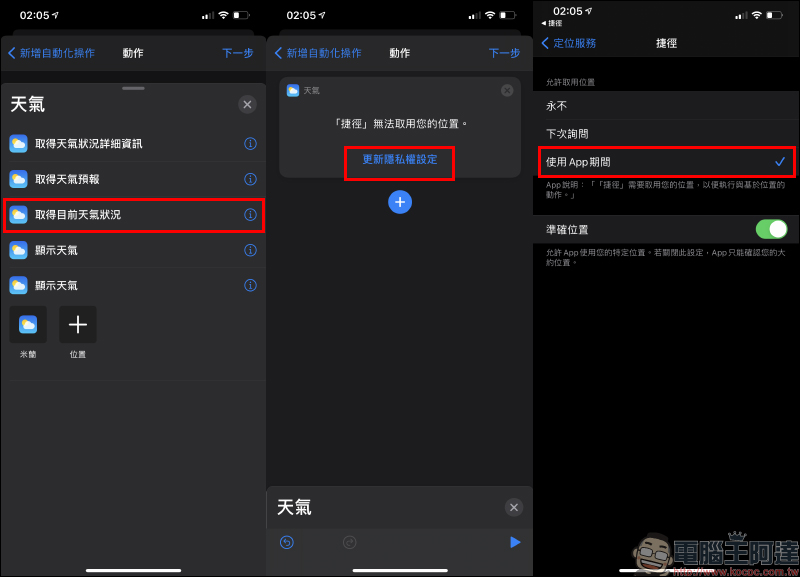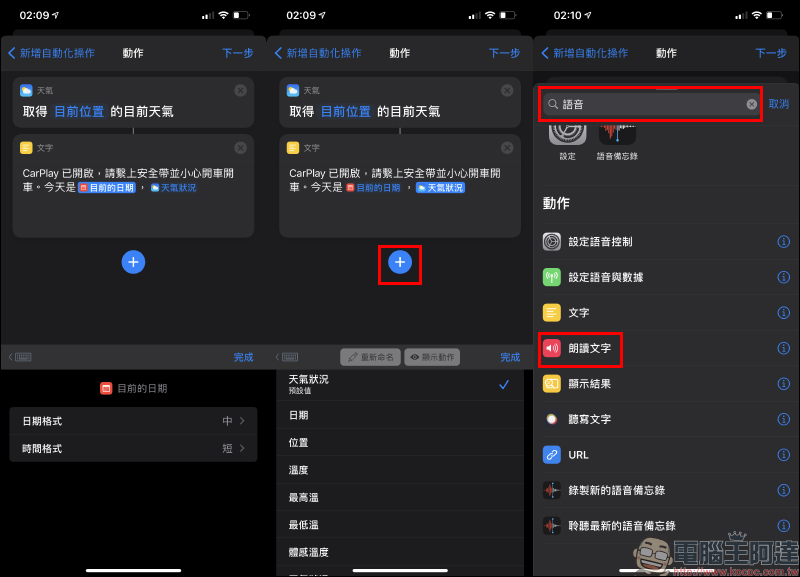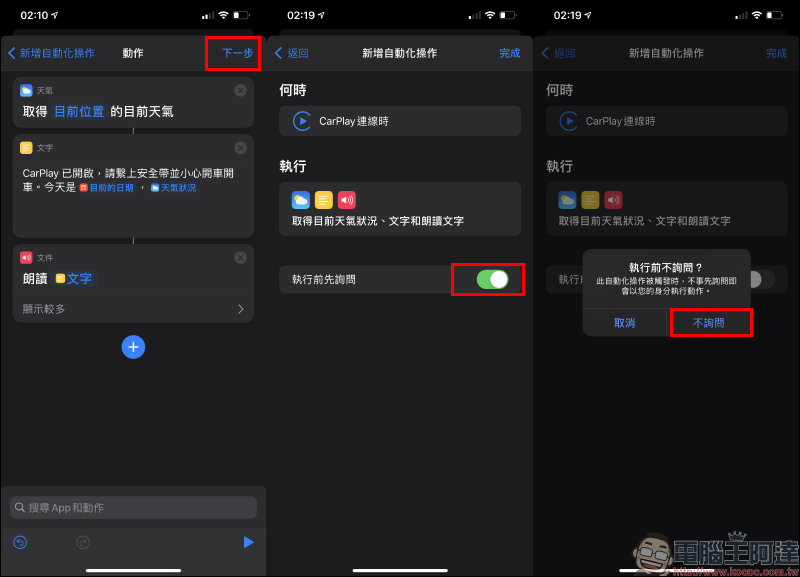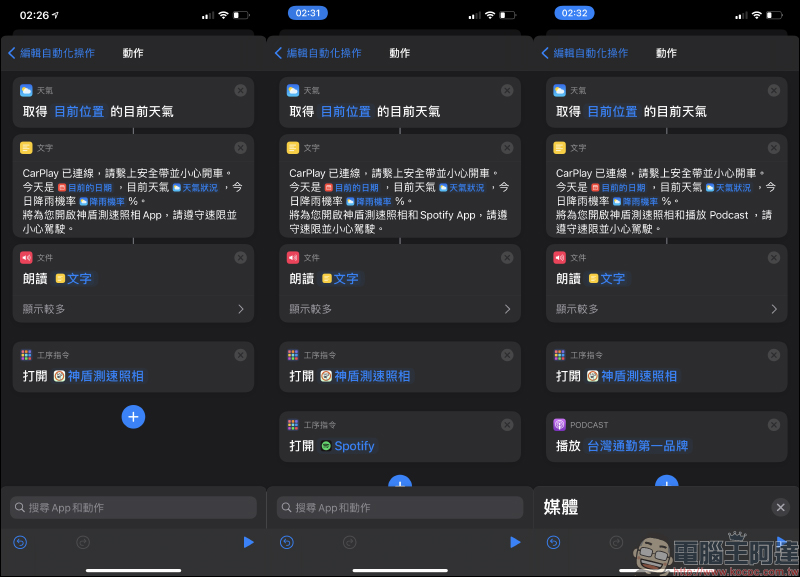對於 iOS 用戶來說,除了能透過捷徑 App 的各種捷徑腳本讓生活省下許多操作 iPhone 的過程,也能利用捷徑內的各種自動化操作設定,讓使用 iPhone 更加輕鬆。像是之前我們也介紹過許多運用捷徑自動化操作的功能,像是連接充電時自動開啟翻頁時鐘、充滿電自動推播通知、在 CarPlay 連線自動開啟神盾測速照相 App 等應用。
今天就來分享一招讓 CarPlay 連線更進階的玩法,讓它還能自動播報天氣!同時也能像過去介紹的開啟各種常用的 App 。
iPhone 自動化操作:CarPlay 連線自動播報天氣,還能同步開啟神盾測速照相、播放音樂或Podcast
許多開車族都會習慣使用神盾測速照相 App ,來讓自己更加留意當前的限速狀況避免不小心超速收罰單。我們過去也分享過讓 iOS 用戶在 CarPlay 連線時自動開啟神盾測速照相的方法(點我複習)。今天就來分享更進階的玩法,善用自動化操作功能讓 CarPlay 連線時自動播報目前的天氣狀況吧!
開啟捷徑 App 開啟後切換至「自動化」頁面,接著新增自動化操作選擇「製作個人自動化操作」。因為這次設定的自動化操作是要以 CarPlay 連線為主,因此選擇「CarPlay 連線」時啟動這項自動化操作指令。
下一步要新增 CarPlay 連線時的「動作」,這裡選擇「App」在選單內的「天氣」:
接著選擇「取得目前天氣狀況」,若第一次使用需要更新隱私權設定讓「捷徑」可以允許取用位置的資訊,這裡選擇「使用 App 期間」即可。
再來就要帶入「文字」資訊了,選擇「文字」後輸入一串要讓語音朗讀的文字(各位可依照自己喜好、需求調整內容),像是「CarPlay 已開啟,請繫上安全帶並小心開車。」接著在後方加入「目前的日期」、「天氣狀況」這些資訊(如下圖),各位也能依照需求調整內容。
在文字設定完成後,在新增另一項動作「朗讀文字」。
朗讀文字要朗讀的內容,就以上述的文字為主,接著進入下一步在建立這項自動化操作前,務必將「執行前先詢問」功能關閉,如此一來之後在 CarPlay 連線完成時,自動執行朗讀文字、播報天氣的這項動作才不會事先詢問用戶,將全程以自動開始執行。
若想一併在播報天氣的內容更豐富,像是「降雨機率」也能自行設定。當然,如果想自動開啟「神盾測速照相」、「Podcast」、「Spotify」等 App ,也能設定在最朗讀文字後方的「打開 App」指令。如此一來,自動化操作就會依照設定在朗讀文字後,打開指定的 App 。